【完美解决】最新Win11任务栏卡死空白无响应问题!
就在今天凌晨 微软公司针对Windows11 Dev/Beta渠道分别推送了22449.1000和22000.176版本,但是不少用户在更新了之后却纷纷表示任务栏出现bug!点击任务栏没有任何反应,甚至电脑卡死。
出现这个问题的原因是微软在授权时,服务器出现故障,并非是系统原因。
解决方法:
方法一:
1、键盘按Ctrl+shift+esc键,调出任务管理器。

2、点击右上角文件,选择运行新任务。
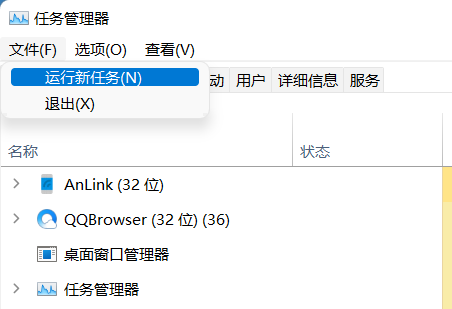
3、在运行框中输入control回车。
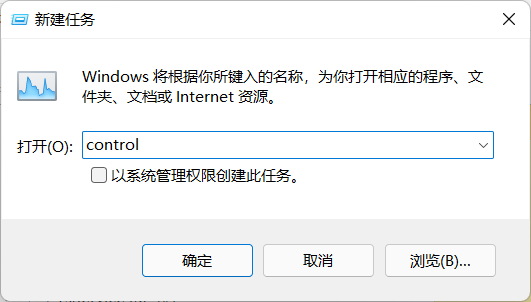
4、调出控制面板,找到日期与时间。
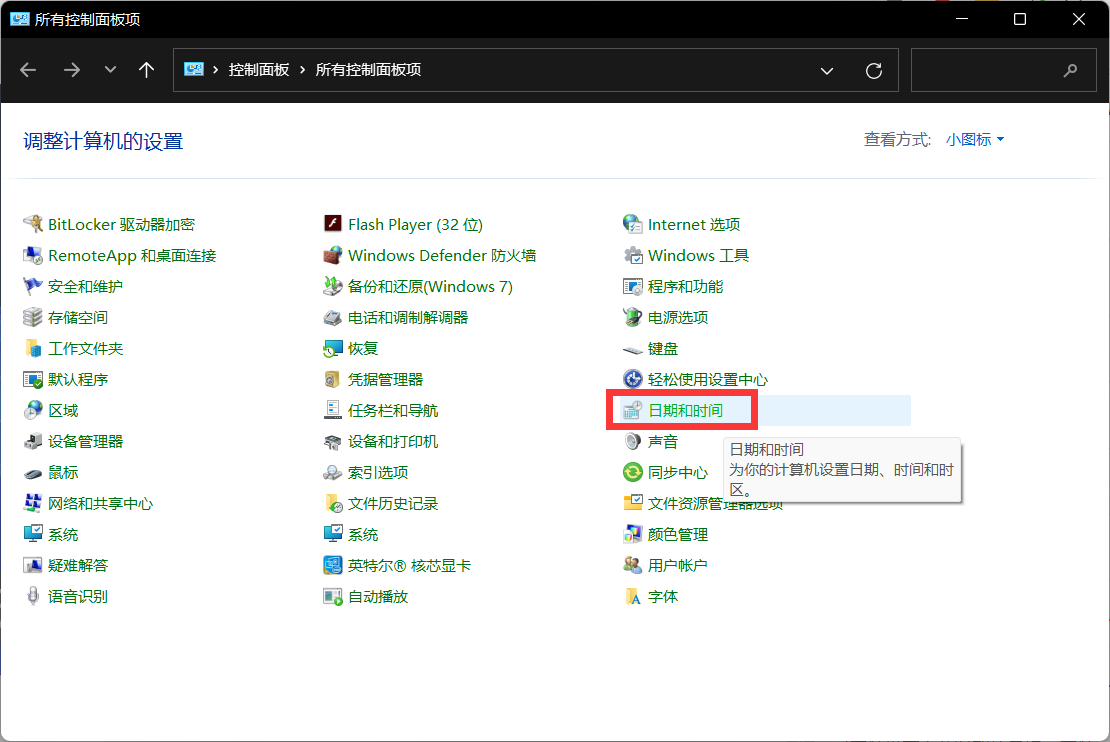
5、取消时间同步功能,操作方法如图。
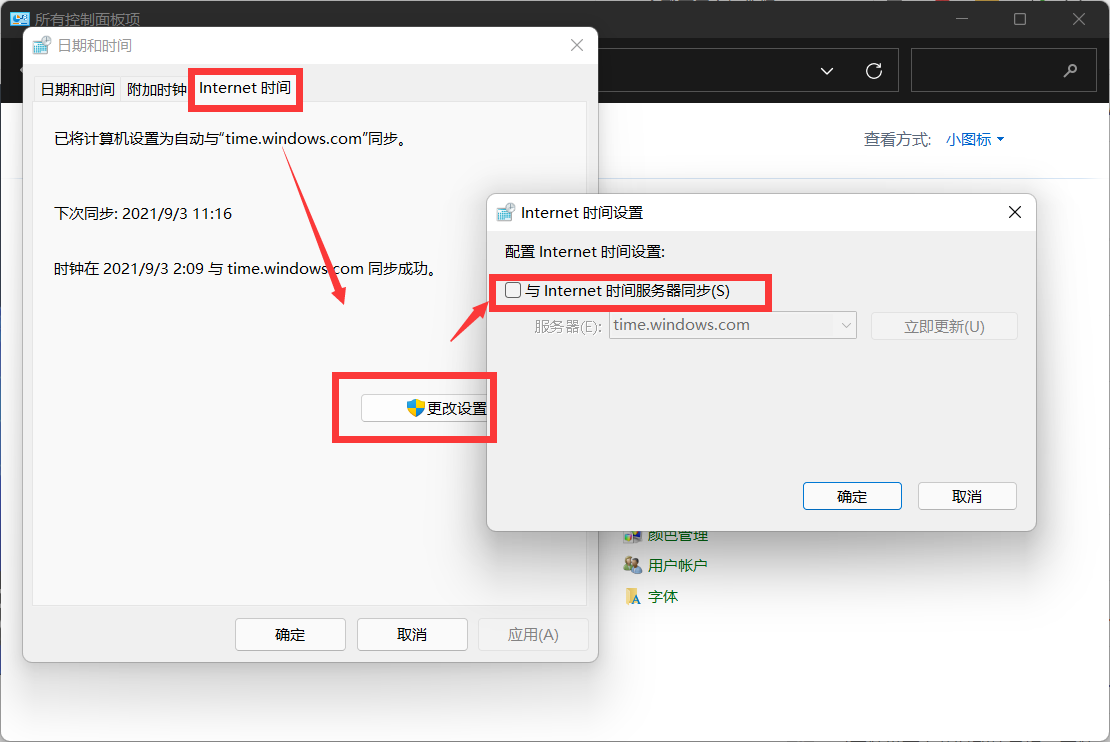
6、取消时间同步后,更改时间为9月5日以后的时间即可修复。
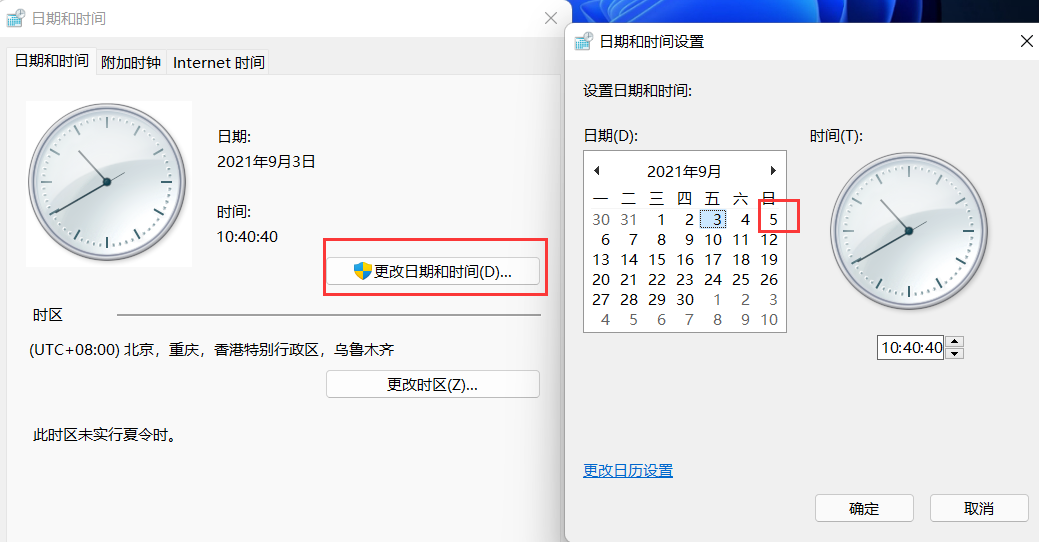
方法二:
1、进入系统后按 Ctrl+Alt+Del 快捷键后,点击“任务管理器”;
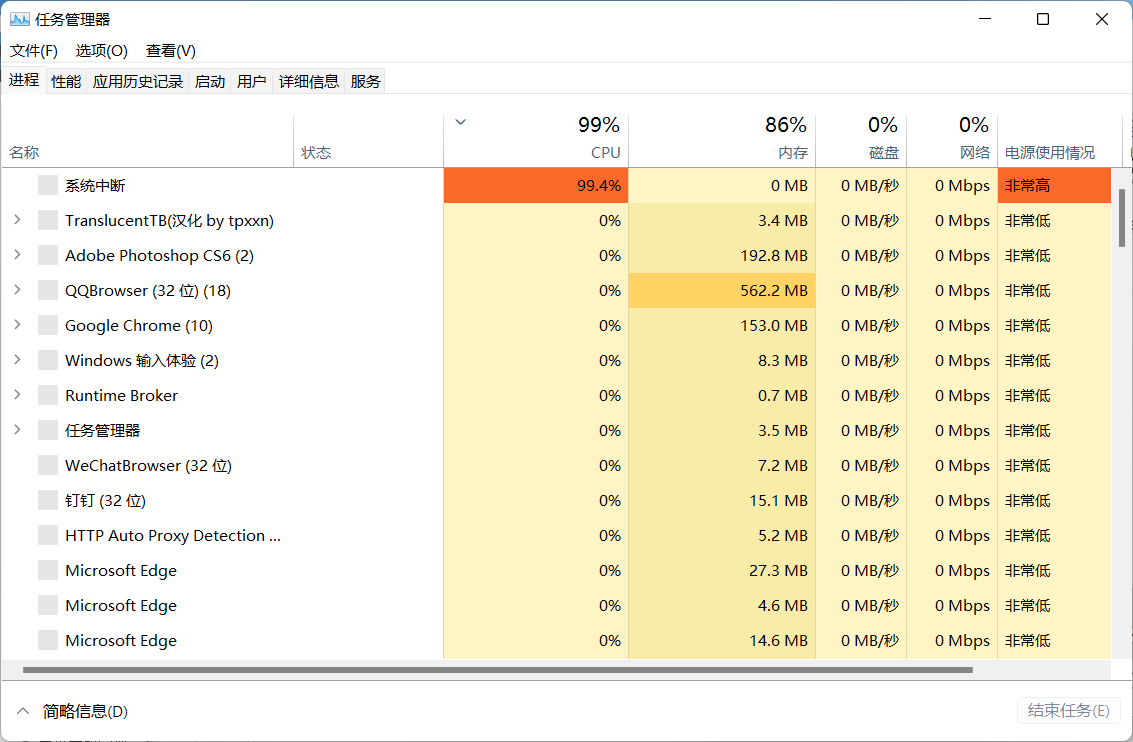
2、打开“任务管理器”后点击“文件”--》“运行新任务”;
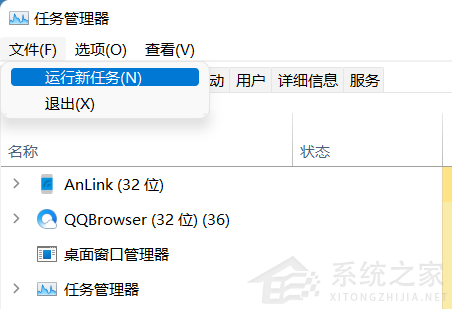
3、在“打开”输入框内输入“cmd”(可勾选“以系统管理权限创建此任务”),回车;
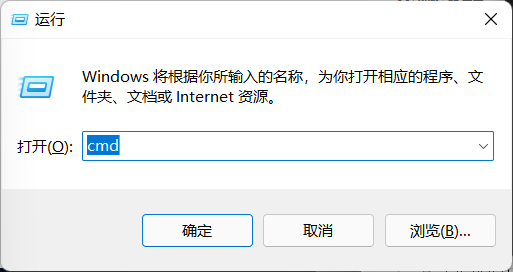
4、在命令提示符(cmd)中粘贴如下命令,并回车:
HKCUSOFTWAREMicrosoftWindowsCurrentVersionIrisService /f && shutdown -r -t 0
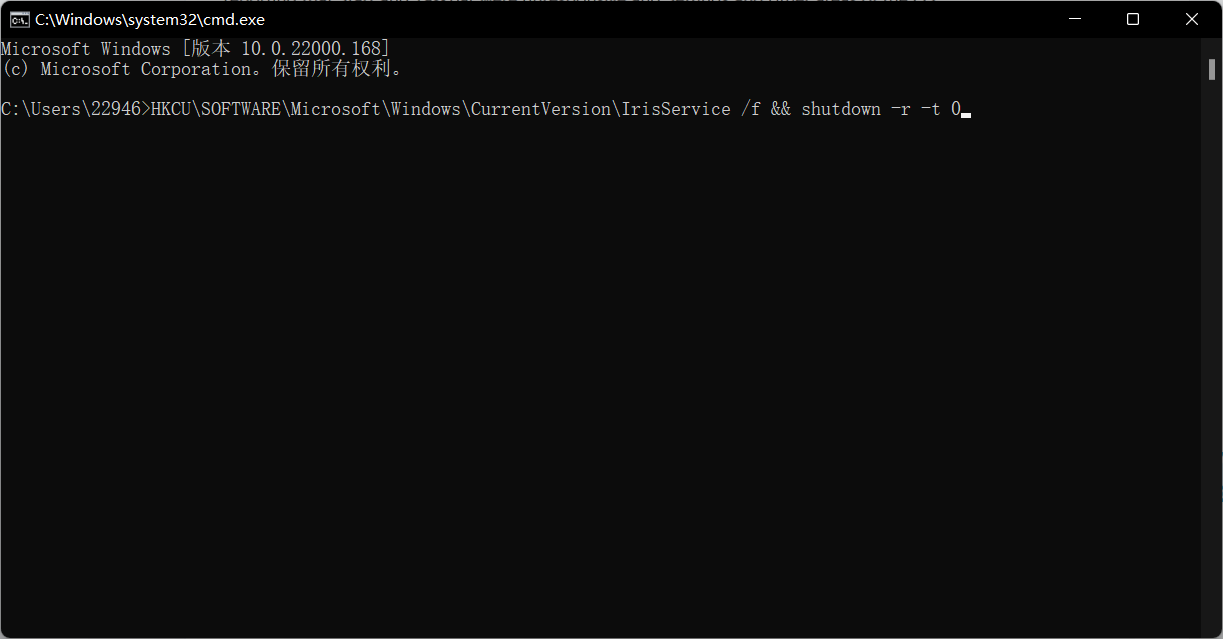
5、重启电脑。
方法三:
微软授时服务器出现故障,在控制面板-时间和日期中更改授时服务器地址为ntp.ntsc.ac.cn(中国国家授时中心)。重启,可完美解决此问题。
相关阅读
电脑教程
win7系统排行
热门教程
软件合集